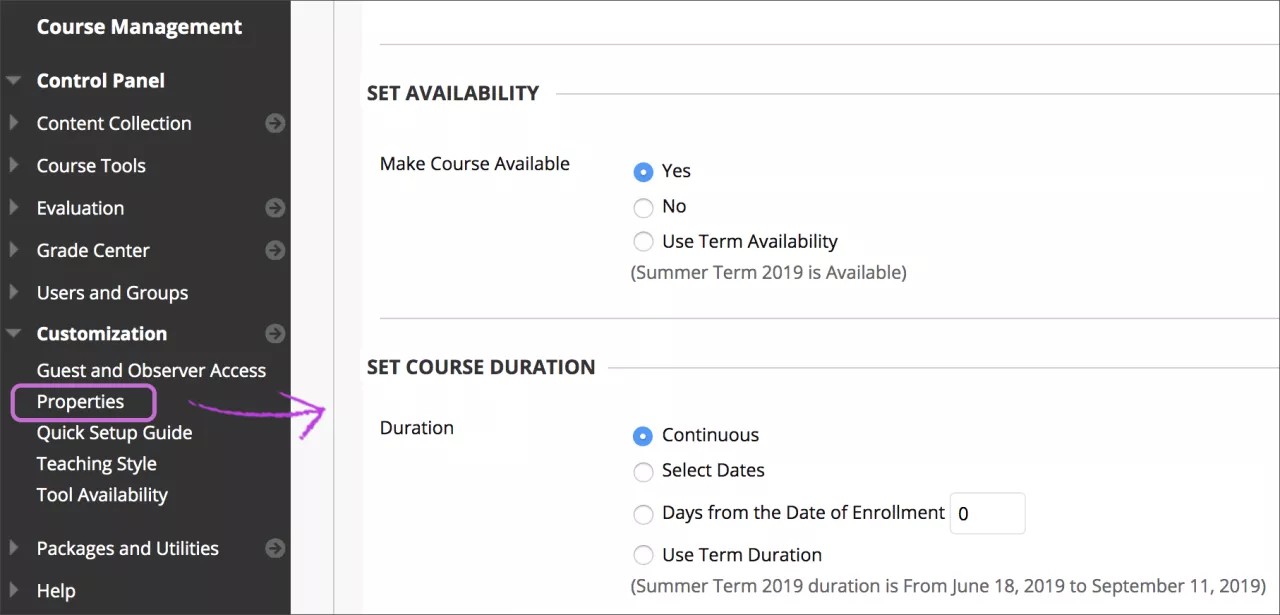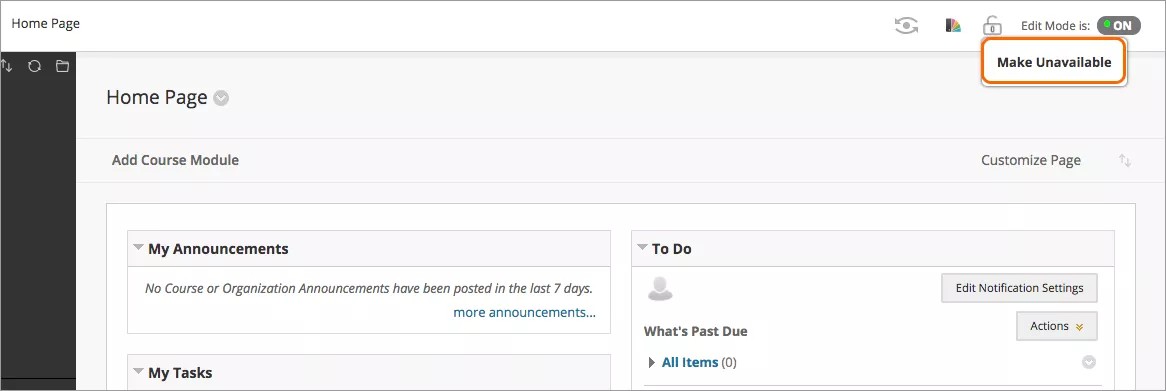Sobre a disponibilidade do curso
Um curso deve estar disponível antes que os alunos inscritos possam visualizar ou acessar o curso e seu conteúdo. No entanto, você pode tornar um curso indisponível durante o processo de criação ou após a conclusão de um curso programado.
Se seu curso não estiver disponível, o acesso é determinado pela função do curso. Os administradores, instrutores, criadores de curso, assistentes de ensino e avaliadores da Blackboard podem ver e acessar cursos não disponíveis na guia Meus cursos e na lista de cursos, mas eles estão marcados como não disponíveis. Os alunos não podem acessar os cursos não disponíveis, independentemente da duração do curso. Cursos indisponíveis não aparecem no catálogo do curso.
Definir a disponibilidade do curso
Você pode definir a disponibilidade do curso no Painel de Controle.
Painel de controle > Personalização > Propriedades > Definir disponibilidade
- Na seção Definir disponibilidade, selecione Sim ou Não. Usar disponibilidade de período aparece apenas se o administrador adicionou o curso a um período.
- Ou então, ao disponibilizar um curso, escolha uma das seguintes opções na seção Definir Duração do curso
- Contínuo (padrão) para deixar o curso disponível sem uma data de início ou de término especificada.
- Selecionar datas para escolher uma data de início e/ou término. As horas de início e término são definidas automaticamente. A hora de início é meia-noite e a hora de término é 23:59:59.
- Dias a partir da data de matrícula para determinar um período de tempo específico que os usuários têm para acessar um curso após a matrícula. Essa é a melhor opção para os cursos individualizados.
- Usar duração de período aparece apenas se o administrador adicionou o curso a um período.
- Selecione Enviar.
Você pode controlar quando o curso é privado, ou indisponível, para os alunos. Por exemplo, talvez você não queria que os alunos acessem seu curso durante o processo de criação.
Você também pode alterar rapidamente a disponibilidade do seu curso. Na área de gerenciamento no topo, ao lado de Entrar na visualização do aluno, selecione o ícone Deixar indisponível.
Video: Make Your Course Available
Watch a video on how to make your course available
The following narrated video provides a visual and auditory representation of some of the information included on this page. For a detailed description of what is portrayed in the video, open the video on YouTube, navigate to More actions, and select Open transcript.
Video: How to make a course available to students shows you how to make your course available to students with course properties.